Những ứng dụng cần thiết cơ bản trên MacBook mà bạn cần biết

Bên cạnh những phần mềm riêng biệt cho nhu cầu chuyên môn thì cũng có những phần mềm cơ bản cần thiết cho mỗi đối tượng sử dụng MacBook hay các thiết bị Mac nói chung. Đối với những bạn mới sử dụng MacBook cũng đều có giây phút lúng túng không biết nên sử dụng phần mềm nào để tối đa hiệu quả làm việc và hữu ích. Trong bài viết này HALO sẽ tổng hợp những ứng dụng cần thiết nhất mà người mới mua MacBook, các máy mà hoặc mới cài lại hệ điều hành macOS cần phải có.
1. Bộ gõ tiếng Việt – EVKey
Về cơ bản MacBook cũng có bộ gõ riêng và đã hỗ trợ tiếng Việt luôn rồi nhưng vẫn còn rất nhiều lỗi và khá củ chuối. Trong một vài trường hợp thì bộ gõ này không hoạt động ổn định, gây khó chịu cho người dùng khi sử dụng. Vì thế việc lựa chọn một phần mềm hỗ trợ gõ Tiếng Việt sử dụng tốt và ổn định trên máy Mac luôn được quan tâm.
Cho đến hiện tại thì bộ gõ EVKey đang được cộng đồng người dùng Mac đánh giá cao về mức độ tối ưu cũng như khả năng sử dụng đơn giản, ổn định, hoàn toàn đầy đủ những chức năng cần thiết như những phần mềm gõ Tiếng Việt khác trên thị trường.
- Tối ưu nhanh nhẹ, ít tốn tài nguyên.
- Không bị lỗi tiếng Việt khi gõ trên thanh địa chỉ trình duyệt Web hoặc trong Excel.
- Tắt chức năng nhập tiếng Việt cho ứng dụng mà người dùng không muốn.
- Giảm hiện tượng treo bộ gõ.
Bạn có thể tải EVKey và cài đặt tại đây.
2. Trình xem ảnh trên Mac - LilyView
Nhiều bạn luôn than phiền về trình xem ảnh Preview mặc định của Mac khá “phiền phức”. Chúng ta chẳng thể xem tất những file ảnh trong cùng 1 thư mục bằng việc nhấn tới hoặc trở về, chỉ có thể xem 1 tấm hình 1 tab, muốn xem hình khác thì phải vào lại thư mục rồi mở lên.
Chắc chắn rằng những ai đang xài Mac có sở thích xem ảnh cũng rất khó chịu về vấn đề này. HALO xin giới thiệu với các bạn LilyView - Phần mềm thay thế trình xem ảnh mặc định Preview của Mac. Không chỉ có thể nhấn nút để chuyển ảnh trong cùng một thư mục mà LilyView còn cho tốc độ load hình cực nhanh dù ảnh khá nặng. Chỉ cần mở một file bất kì trong thư mục, nhấn nút mũi tên trái/phải để xem tới/lui các hình trong cùng thư mục, không làm vướng tầm nhìn khung hình. Với LilyView, bạn có thể xem tất cả các hình ảnh từ máy tính của mình ở nhiều định dạng (xem được cả ảnh RAW), thu phóng ảnh mượt mà hay xoay ảnh theo chiều bạn muốn nếu ảnh có bị ngược.
Bạn có thể tải LilyView và cài đặt tại đây.
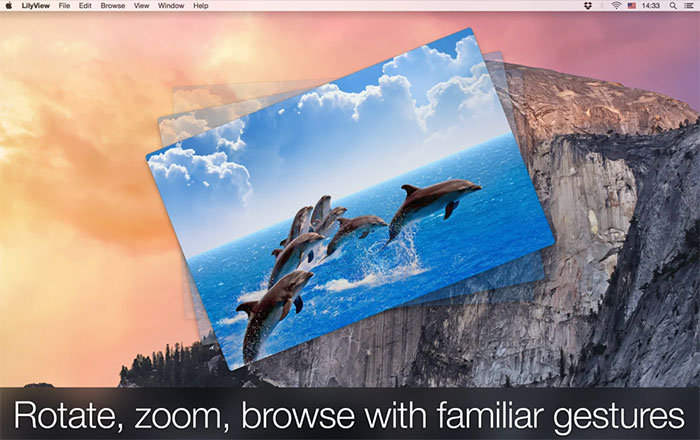
3. Dọn rác và cải thiện tốc độ trên Mac - CleanMyMac
CleanMyMac luôn được coi là ứng dụng hữu ích và cần thiết nhất đối với người dùng Mac. Nếu máy của bạn có dung lượng lưu trữ hạn chế thì phần mềm hữu dụng này sẽ giúp bạn dọn rác, đưa ra các tùy chọn để tối ưu hệ thống. Hiện tượng thiết bị hoạt động chậm chạp hay đơn giản có quá nhiều thứ cần dọn dẹp sau thời gian dài sử dụng thì CleanMyMac sẽ giúp bạn giải quyết ngay lập tức.
Xem chi tiết và cách tải CleanMyMac tại đây.
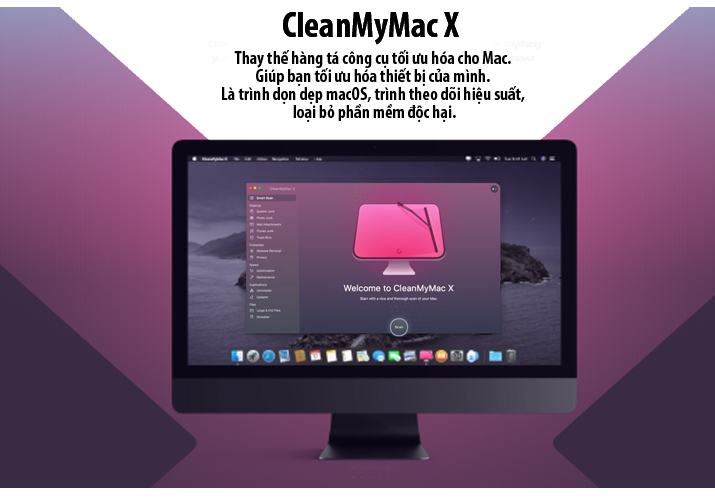
4. Ứng dụng giải nén - Winzip, BetterZip
Hiện tại, trên macOS đã được cài sẵn các ứng dụng để giải nén các file đuôi .zip thế nhưng lại không mở được file đuôi .rar. Tuy nhiên file .rar lại được sử dụng rất phổ biến, đặc biệt là các doanh nghiệp nên việc cài đặt ứng dụng giải nén khá cần thiết. Dưới đây là 2 ứng dụng giải nén cho macOS được sử dụng phổ biến nhất hiện nay.
The Unarchiver: Được biết đến là là ứng dụng giải nén file .rar trên Mac miễn phí, dung lượng nhẹ, dễ sử dụng và có thể giải nén được nhiều loại file khác nhau như RAR, ZIP, 7-zip, Gzip, Bzip2 và Tar. Bạn có thể tải The Unarchive trên App Store hoặc trên trang chủ đều được.
Tải ứng dụng The Unarchiver tại đây.
Tiếp đến là BetterZip: Trình giải nén dễ sử dụng, đơn giản, dung lượng thấp, có thể giải hầu hết các định dạng nén phổ biến nhất hiện nay và giúp bạn nén dữ liệu rất nhanh chóng.
Tải BetterZip tại đây.
5. Quản lý tab làm việc chuyên nghiệp - BetterSnapTool
Hiện tại trên MacBook cũng cho phép bạn mở và sử dụng 2 tab cùng lúc nhưng vẫn còn nhiều hạn chế khi chỉ một số phần mền có thể làm được. Nếu là người phải sử dụng nhiều tab cùng lúc trong quá trình làm việc thì đây quá thật là một điều phiền phức.
Đừng lo vì BetterSnapTool sẽ khiến bạn cảm thấy thoải mái hơn khi cho phép người dùng mở và quản lý vị trí, kích thước nhiều cửa sổ làm việc trên máy chỉ bằng thao tác kéo thả giản đơn. Nhờ đó có thể tối ưu hóa màn hình và xử lý nhiều công việc một lúc.
6. Phần mềm hỗ trợ download
Có 2 phần mềm hỗ trợ download hiện tại đang được ưa chuộng đó là Folx Go và NeatDownloadManager. Trong đó Folx Go là công cụ download được nhiều người sử dụng hơn nhờ giao diện thân thiện, các tính năng không cần thiết được cắt bỏ, chỉ 1 cú click đã tải tệp tin rất nhanh. Nhưng nếu phương châm chỉ cần miễn phí là được thì bạn có thể tham khảo NeatDownloadManager nhé, gần như ngang ngửa Internet Download Manager trên Windows.
Tải Folx Go tại đây. Hoặc NeatDownloadManager tại đây.
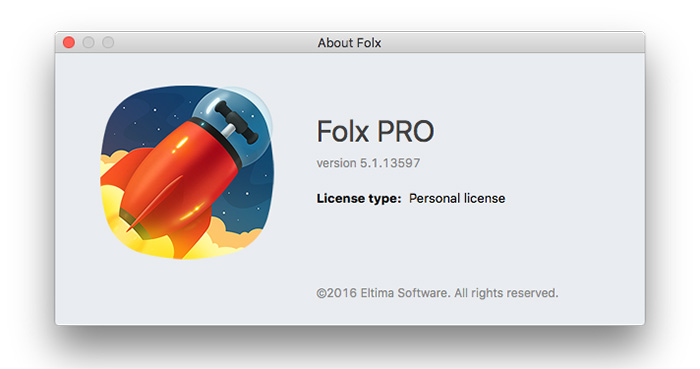
7. Phần mềm hỗ trợ đọc/ghi dữ liệu định dạng NTFS - Tuxera NTFS
Bạn thường gặp trường hợp có thể chép file từ ở cứng di động vào máy Mac nhưng lại không thể chép file từ trong máy ra ổ cứng? Tuxera NTFS sẽ giúp bạn giải quyết điều đó.
Tuxera NTFS hỗ trợ bạn chép file từ máy Mac vào những ổ cứng được định dạng NTFS (định dạng chuẩn của Windows). Với những bạn thường chép file dung lượng lớn từ máy tính ra ổ cứng (lớn hơn 4GB) thì Tuxera NTFS là một lựa chọn không thể thiếu.
8. Phần mềm văn phòng
Với những bạn là dân văn phòng, học sinh thì phần mềm Microsoft Office là điều không thể thiếu. Hiện tại trên MacBook cũng hỗ trợ những phần mềm có chức năng tương tự và có sẵn trên macOS như Page, Number, Keynote. Nếu bạn không quen thuộc thì có thể cài đặt bộ Microsoft Office của Microsoft để sử dụng trên máy MacBook.
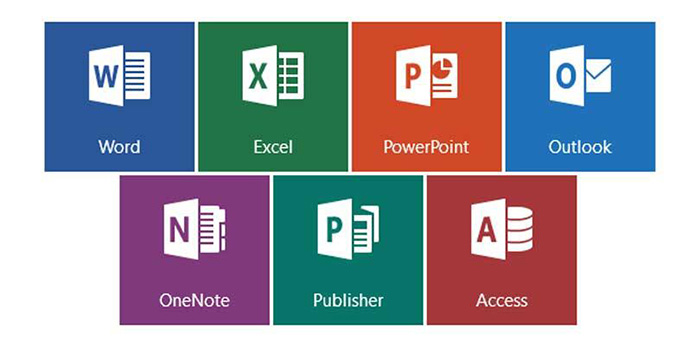
Hoặc bạn chỉ có nhu cầu cơ bản nhưng vẫn không tài nào thích ứng được với các ứng dụng sẵn có nhà Apple thì có thể tải Polaris Office để sử dụng Word, Excel, PowerPoint giống như trên Microsoft Office mà lại không cần trả phí.
Ngoài ra nếu bạn là người thường xuyên làm việc với file PDF trên MacBook thì Adobe Acrobat là một ứng dụng không thể bỏ qua. Adobe Acrobat cho phép bạn: tạo, chỉnh sửa và xuất các file PDF sang tài liệu Office, ký và gửi các tập tin vào việc ký kết PDF, thêm tập tin âm thanh và video trong PDF. Bạn cũng có thể tham khảo thêm PDF Reader Pro miễn phí trên App Store với những tính năng tương tự.
9. Ghi chú, to-do-list, mind map hỗ trợ học online
Là người hay quên thường phải ghi chú hoặc lên danh sách các việc cần làm thì bạn tuyệt đối không nên bỏ qua 3 ứng dụng tuyệt vời sau đây.
Evernote: Hỗ trợ tốt cho việc ghi chú, to-do-list đa nền tảng. Trên hết ứng dụng hoàn toàn miễn phí và dễ dàng đồng bộ dữ liệu xuyên suốt các thiết bị. Tải Evernote tại đây.
GoodNotes: Biến máy Mac của bạn thành cuốn sổ thông minh và giúp quản lý tài liệu gọn gàng. Cho phép bạn làm việc với các tài liệu ở bất cứ nơi nào và khi nào bạn muốn nhờ khả năng đồng bộ hoá dữ liệu với iPad, iPhone và các máy Mac. Tải GoodNotes tại đây.
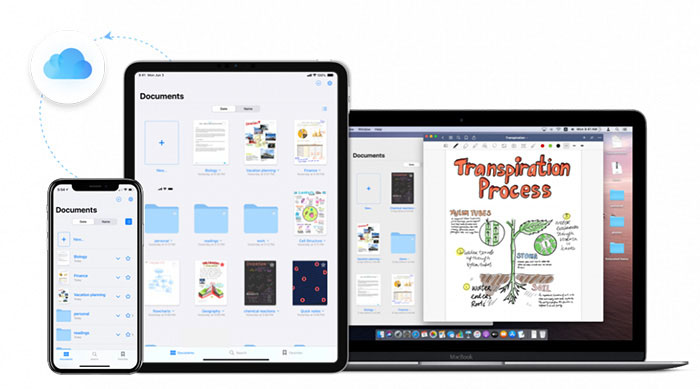
SimpleMind-Mind Mapping: Phần mềm vẽ sơ đồ tư duy đơn giản và dễ sử dụng nhất trên Mac, có thể kết nối và sử dụng đồng thời trên iPhone/iPad. Hỗ trợ người dùng nhiều thao tác khác nhau, hiệu ứng màu sắc sinh động, cho phép tổ chức và quản lý bản đồ, chia sẻ các ý tưởng và lưu trữ đám mây. Đây là một trong những chương trình thiết kế bản đồ tư duy được đánh giá tốt nhất hiện nay.
Tải SimpleMind-Mind Mapping tại đây.
10. Xem Youtube không quảng cáo - Clicker for YouTube
Clicker for YouTube là trình xem Video trên Youtube tích hợp sẵn tính năng chặn quảng cáo, cho phép xem video mượt mà trong chế độ Picture in picture, hỗ trợ trình điều khiển video (Pause/play/next...) và hẹn giờ tắt tự động. Tải ngay Clicker for YouTube tại đây.
Trên đây là những phần cần thiết mềm cho MacBook mà bạn cần cài đặt để biến chiếc MacBook của bạn trở nên hoàn hảo hơn. Nếu đang cần tư vấn hoặc chọn mua MacBook làm việc tại nhà trong mùa dịch này bạn hãy liên lạc ngay với HALO qua tổng đài 1900 6098 hoặc đặt hàng tại website HALO MacBook để mua online và giao tận nhà nhé.


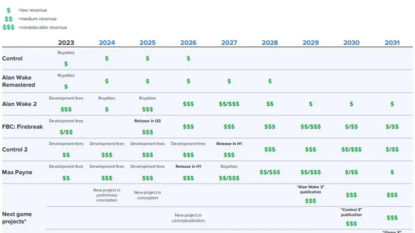





Để lại bình luận